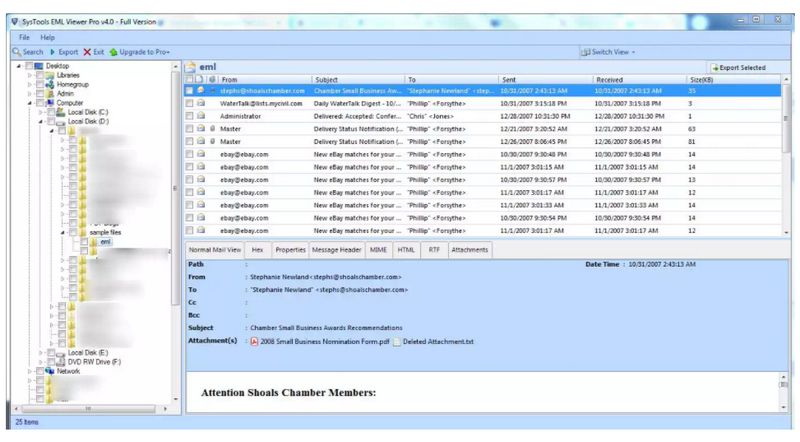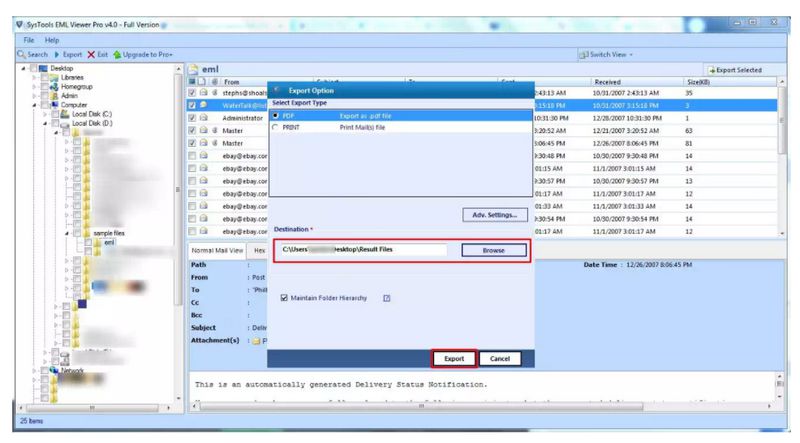尽管 EML 格式是由微软创建的,但它远非通用。将您的电子邮件转换为 PDF 文档,以便在 Windows 和 Mac 上轻松共享和打印!以下是将 EML 文件一个一个或批量转换成 PDF 的几种经过验证的方法,无论是否包含附件。
如何在 Windows 上将 EML 转换为 PDF
Windows 用户可以使用多种工具,但很少有工具能与 Total Mail Converter 相比。我们以其无与伦比的灵活性为荣。逐条或批量转换EML为PDF,是否包含附件均可。我们的软件可以处理数百个文件,保证速度和精度。
CoolUtils 免费软件
下载邮件转换器并安装它——只需几分钟。单个文件转换和批量处理的步骤类似。设置参数一次,该程序将自动将其应用于每个后续的EML到PDF转换。
步骤 1. 找到文件
打开 EML 到 PDF 转换器,然后单击您 EML 文件所在的文件夹。您可以在屏幕左侧的文件夹树中找到它。点击位置即可显示其中包含的所有消息。通过点击右侧面板中的项目预览任何一项。
![查找 EML 文件]()
步骤 2. 选择电子邮件
点击底部的“检查全部”按钮以转换所有文件,或通过选中相应的框单独选择它们。如有必要,可包括子文件夹。
![选择电子邮件]()
步骤 3. 设置首选项
点击顶部功能区菜单中的 PDF 按钮。这将打开向导,您可以在其中调整多方面的参数以将EML转换为PDF。检查设置并单击“下一步”或“返回”按钮在各个部分之间导航。
![]()
- 在“目标”中,如果需要更改位置路径。您可以复制原始时间戳并设置文件大小限制。
- 在“文件名”中添加或删除任何宏以创建描述性名称。如有需要,添加 SharePoint 兼容性或删除 RE: 等前缀。
- 在“字段”中定义要包含在文档中的数据范围。默认情况下,系统会标记发件人、收件人、日期和时间、主题和正文字段。您还可以包含发件人 IP、抄送和密送。如果邮件是从不同的时区发送的,“UTC(协调世界时)”选项将统一时间。如果电子邮件包含来自网络的图片,您可以排除它们。
- 在“附件”中指定所需的操作。如果要转换带有电子邮件摘要中文件引用的EML到PDF,请选中“选项”中的“添加附件详细信息”框。您可以将附件以原始文件类型单独保存为文件或 PDF 附件,忽略它们,也可以转换(此选项仅在专业版中可用)。如果需要,可以使用“保存”中的选项解压 zip 数据。
- 在“外观”中选择默认样式之一,或上传具有模式的自己的 CSS 文件(如果您的公司有的话)。
- “页眉”和“页脚”部分相似。包含页码、日期、文件名、路径或标题、或任何其他图章到顶部或底部部分。位置、字体和颜色均可定制。通过“/image”子部分添加标志或其他图片。
- 在“目录”中,选择字体、线样式、颜色和页边距大小。
- 在“文档”中,您将看到建议的页面设置。您可以更改方向、页面大小、选择适合页面或自动旋转。页边距、属性、加密和签名选项可以通过不同的子部分访问。
步骤 4. 转换文件
选择设置后,点击右下角的“开始”按钮。EML 到 PDF 的转换将立即开始。一旦过程完成,您将看到一个确认窗口。您可以查看日志(过程详细信息)或将其保存到计算机中。
批量转换 EML 为 PDF
步骤 1. 找到文件
打开电子邮件转换器和包含 EML 文件的文件夹。要预览任何消息,请点击它们。内容将在右侧面板中显示。
步骤 2. 选择电子邮件
点击底部的“检查全部”按钮以批量转换 EML文件。或者,检查相应的框来单独选择文件。如有必要,可以包含子文件夹(这是文件列表下的选项之一)。
步骤 3. 设置首选项
通过点击功能区菜单中的 PDF 按钮调出向导。然后根据需要调整所有参数或坚持使用默认选项。请参阅上面的菜单部分描述。在“目标”中,选择是单独转换项目(如果需要,保留文件夹结构)还是合并它们。
![转换电子邮件]()
步骤 4. 启动批量转换
点击“开始”按钮后,系统将转换电子邮件(根据您的设置转换为一个或多个文档)。一旦过程完成,确认窗口将弹出。如果需要保存过程详细信息,请点击“保存日志为...”按钮。
将附件与电子邮件一起转换
步骤 1. 重复上面强调的步骤 1–2,以选择一个或多个带有附件的电子邮件。
步骤 2. 设置参数
通过点击 PDF 按钮打开 EML 转换器向导后,导航到“附件”部分以设置参数。要保留附件,您可以:
以原始格式保存它们,或
将它们转换为其他格式(这需要专业版)。
![]() 如果您希望电子邮件摘要包含对附件的引用,请在“选项”中选中相应的框。如果要为附件取新的名字,请在“保存”子部分中输入格式。您还可以将文件附加到目标 PDF 或打开 zip 存档。调整其余的参数。
步骤 3. 启动 EML 到 PDF 转换
一旦您点击“开始”按钮,转换将立即开始。转换器将转换所有选定的电子邮件和附件,并在过程完成后显示通知。如有必要,您可以保存详细信息(日志)。
如果您希望电子邮件摘要包含对附件的引用,请在“选项”中选中相应的框。如果要为附件取新的名字,请在“保存”子部分中输入格式。您还可以将文件附加到目标 PDF 或打开 zip 存档。调整其余的参数。
步骤 3. 启动 EML 到 PDF 转换
一旦您点击“开始”按钮,转换将立即开始。转换器将转换所有选定的电子邮件和附件,并在过程完成后显示通知。如有必要,您可以保存详细信息(日志)。
如何在 Mac 上转换电子邮件
离线软件
要在 Mac 上在相同格式之间转换电子邮件,您可以使用桌面工具,如 EML 到 PDF 离线转换器。它可以准确地批量转换 Email 文件并具有打印选项。如有必要,您还可以包括附件。
步骤 1. 下载、安装并打开该工具。
步骤 2. 使用自动检测功能打开 *.eml 文件。
![]()
步骤 3. 如果需要,预览任何电子邮件。
步骤 4. 选择 PDF 作为导出选项和目标。
![]()
步骤 5. 点击“导出”按钮转换电子邮件。
在线转换器
在线转换器不需要安装,但功能有限。通常无法进行批量转换,因此必须单独转换文件。自定义功能受限或不存在且无法转换附件。如果您想转换 EML 为 PDF 免费软件,请下载我们转换器的演示版并免费使用 30 天!
总结
EML 到 PDF 免费软件不能保证转换的准确性,而且其有限的功能使其不适合批量处理或带附件保存等复杂任务。我们提供的Windows全面工具将满足您所有的需求并快速转换 Email 文件。



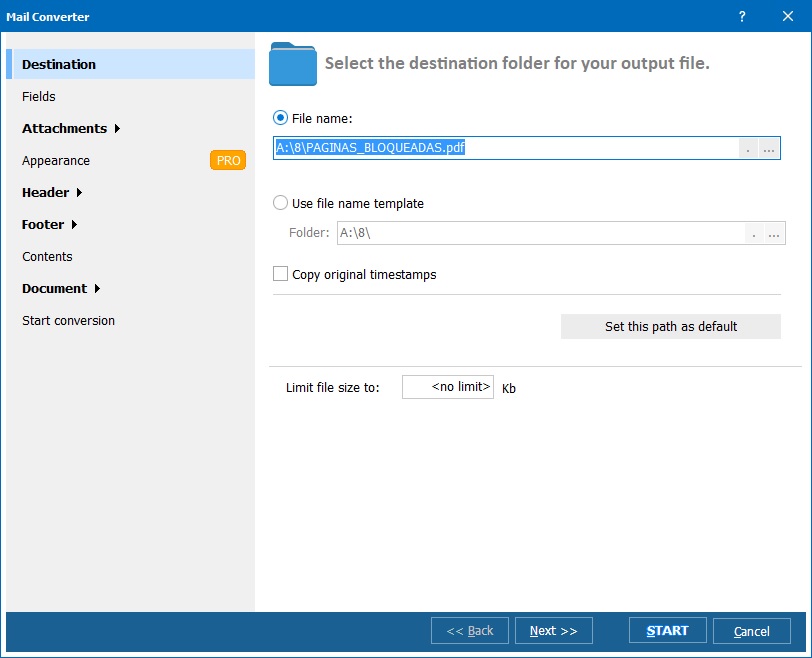
 如果您希望电子邮件摘要包含对附件的引用,请在“选项”中选中相应的框。如果要为附件取新的名字,请在“保存”子部分中输入格式。您还可以将文件附加到目标 PDF 或打开 zip 存档。调整其余的参数。
步骤 3. 启动 EML 到 PDF 转换
一旦您点击“开始”按钮,转换将立即开始。转换器将转换所有选定的电子邮件和附件,并在过程完成后显示通知。如有必要,您可以保存详细信息(日志)。
如果您希望电子邮件摘要包含对附件的引用,请在“选项”中选中相应的框。如果要为附件取新的名字,请在“保存”子部分中输入格式。您还可以将文件附加到目标 PDF 或打开 zip 存档。调整其余的参数。
步骤 3. 启动 EML 到 PDF 转换
一旦您点击“开始”按钮,转换将立即开始。转换器将转换所有选定的电子邮件和附件,并在过程完成后显示通知。如有必要,您可以保存详细信息(日志)。